Daten direkt aus dem Fahrzeugschein verarbeiten
Mit der Funktion "Fahrzeugschein scannen" bietet VCS die Möglichkeit, Daten direkt aus dem Fahrzeugschein zu verarbeiten.
Das Scannen ermöglicht Ihnen eine schnelle Übernahme der Fahrzeugdaten aus dem eingescannten Fahrzeugschein. Die zeitaufwändige und fehlerbehaftete Eingabe per Hand entfällt.
Hinweis
Die Benutzung des KSR Fahrzeugschein-Scans ist kostenpflichtig.
Mit den ersten drei Aufrufen können Sie den Scan kostenlos testen. Ab dem vierten Aufruf ist eine Registrierung erforderlich.
In der Praxis gibt es zwei Anwendungsfälle:
- Ein Kunde steht direkt vor Ihnen und es soll ein neuer Auftrag eröffnet werden
- Es existiert bereits ein Auftrag in Ihrem System und Halter- und Fahrzeugdaten sollen anhand des Fahrzeugscheins ergänzt werden
Vorgehensweise für beide Fälle:
- Öffnen Sie den Fahrzeugschein-Scan über die Neuanlage eines Auftrags
- Nach dem Einscannen können Sie mit Hilfe des DRA Übernahmeassistenten den gescannten Fahrzeugschein
- einem neu anzulegenden Auftrag oder
- einem bestehenden Auftrag zuordnen.
Dies ermöglicht Ihnen eine schnelle Übernahme der Fahrzeugdaten aus dem eingescannten Fahrzeugschein.
Die zeitaufwendige und fehlerbehaftete Eingabe per Hand entfällt. Durch die Prüfung im DRA-Assistenten wird zusätzlich sichergestellt, dass Sie in Ihren Stammdaten keine Dubletten bei Adress- oder Fahrzeugdaten erzeugen.
Fahrzeugschein Scanner in VCS öffnen
- Öffnen Sie die Auftragsliste.
- Klicken Sie in der Menüleiste der Auftragsliste auf "Neu" und wählen Sie einen Auftragsstatus.
- Die Liste der Ansprechpartner öffnet sich.
- Klicken Sie in rechts auf "Neu aus Fzg.-Schein".
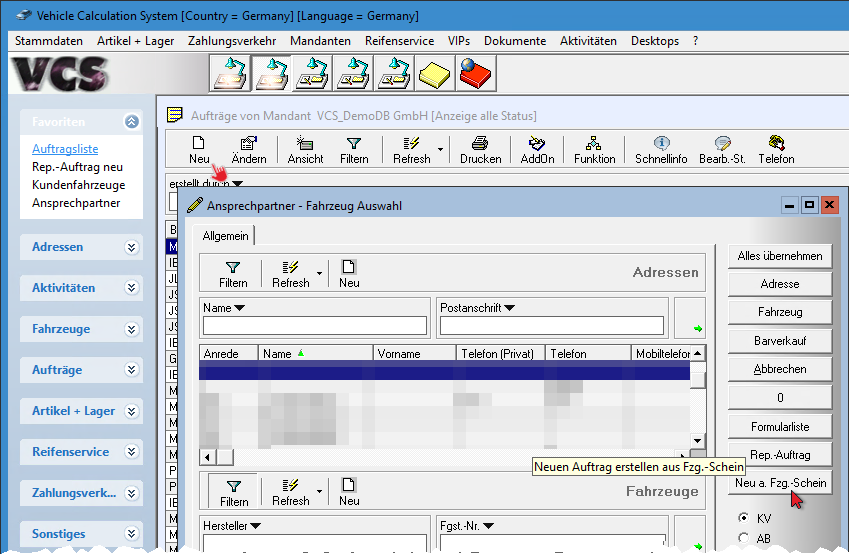
Datei auswählen und Auswertung starten
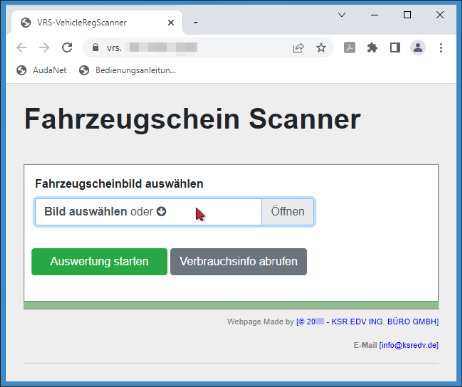 |
|
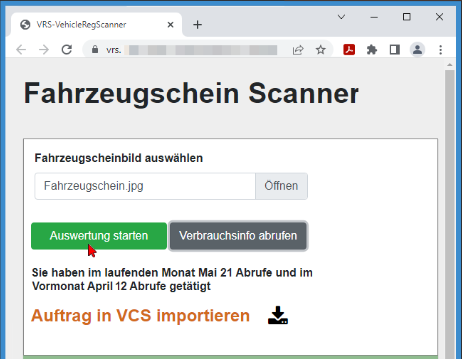 |
|
Ergebnisse des Fahrzeugschein-Scans
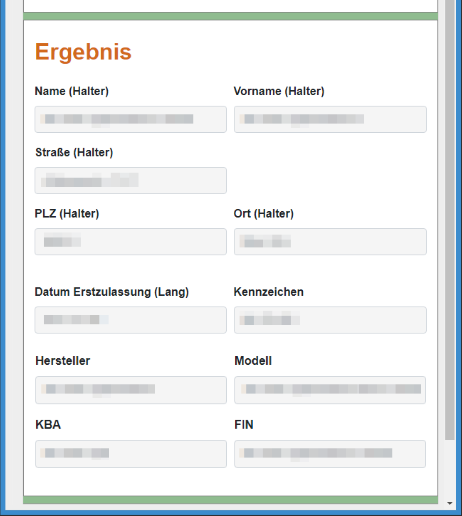 |
Nach erfolgreicher Analyse wird das Ergebnis direkt im Scanner angezeigt.
|
Hinweis
Das Scanergebnis hängt von der Qualität der Datei ab. Schriftart und Schrifttyp, die von der Zulassungsstelle beim Druck verwendet wurden, können ebenfalls Einfluss auf das Scan-Ergebnis haben.
Daten, die ggf. nach dem Scannen korrigiert werden müssen, können Sie im Auftrag ändern.
Daten mit DRA Assistent in den Auftrag importieren
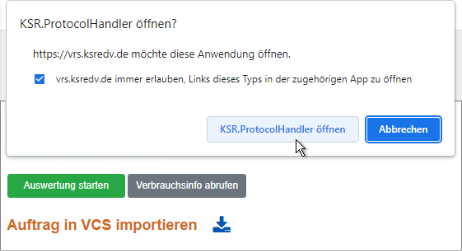 |
|
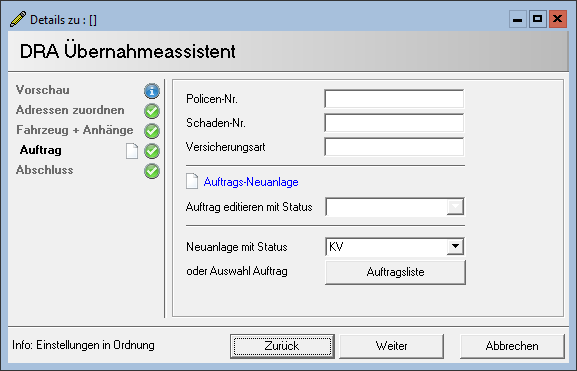 |
|
Klicken Sie anschließend “Weiter”.
In Abschluss klicken Sie “Übernehmen und Auftrag öffnen”.
Die Adresse des Kunden und die Fahrzeugdaten werden in den Auftrag übernommen.
Benötigen Sie weitere Informationen zur Vorgehensweise im DRA-Übernahmeassistenten lesen Sie den Artikel “Auftragsimport mit dem DRA Assitenten”.
VCS: Was geschieht bei der Übernahme eines neuen Fahrzeugs
Mit der Übernahme der Daten aus einem eingescannten Fahrzeugschein
- wird das Fahrzeug in Ihrem Datenbestand angelegt
-
Wichtig: Der Fahrzeugschein wird NICHT gespeichert
- Die Beziehung zwischen Fahrzeug und Halter wird übernommen
VCS: Was geschieht bei der Übernahme zu einem vorhandenen Fahrzeug
Mit der Übernahme der Daten aus einem eingescannten Fahrzeugschein
- werden noch nicht vorhandene Daten im Fahrzeugstammsatz ergänzt
- Hat sich der Halter geändert, werden die Beziehungen in den Stammdaten des Fahrzeugs aktualisiert.
- Der vorangegangene Halter wird deaktiviert und die neue Beziehung samt neuem Kennzeichen wird erfasst.
Wird der Fzg.-Schein bei den Fahrzeugdaten gespeichert?
Bitte beachten Sie: Die Fahrzeugdaten des Fzg.-Schein-Scans werden im Programm VCS sowie den browserbasierten Programmen MOW und AMG / EAS unterschiedlich verarbeitet.
VCS
Der Fahrzeugschein wird NICHT bei den Fahrzeugdaten GESPEICHERT.
Der Fahrzeugschein muss im jeweiligen Fahrzeug entweder
- manuell über Fahrzeugdaten / Fzg.-Schein oder
- über den DocImporter zugeordnet werden.
Mobile Worker MOW
Der Fahrzeugschein wird bei den Fahrzeugdaten GESPEICHERT.
Erstellen Sie einen neuen Auftrag in MOW über “Fahrzeugschein einscannen”, wird der Fahrzeugschein automatisch bei den Fahrzeugdaten gespeichert -> siehe Fahrzeugschein-Scan mit MOW - Video.
Auftragsmanager AMG / EAS
Der Fahrzeugschein wird NICHT bei den Fahrzeugdaten GESPEICHERT.
Der Fahrzeugschein muss im jeweiligen Fahrzeug entweder
- manuell über Fahrzeugdaten / Fzg.-Schein oder
- über den DocImporter zugeordnet werden.
VCS: Was geschieht bei der Übernahme zu einem Auftrag
Mit der Übernahme der Daten in einen Auftrag
- wird die Verknüpfung zum zugehörigen Fahrzeug eingetragen, vorausgesetzt, der Auftrag wurde noch nicht als Rechnung gedruckt.
- werden durch die Verknüpfung des Auftrags mit dem Stammfahrzeug dessen Daten geladen und damit ebenfalls in den Auftrag übernommen.
-
Bitte beachten Sie:
Der Halter wird bewusst nicht aktualisiert innerhalb eines bestehenden Auftrags durch die Übernahme des Fahrzeugs!
Überprüfen Sie ggf. die Beziehungen.
Verbrauchsinfo / Preisinfo zum Fahrzeugschein-Scan
Bitte beachten Sie: Aktuell ist die Verbrauchsinfo zum kostenpflichtigen Fahrzeugschein-Scanner nur über VCS abrufbar.
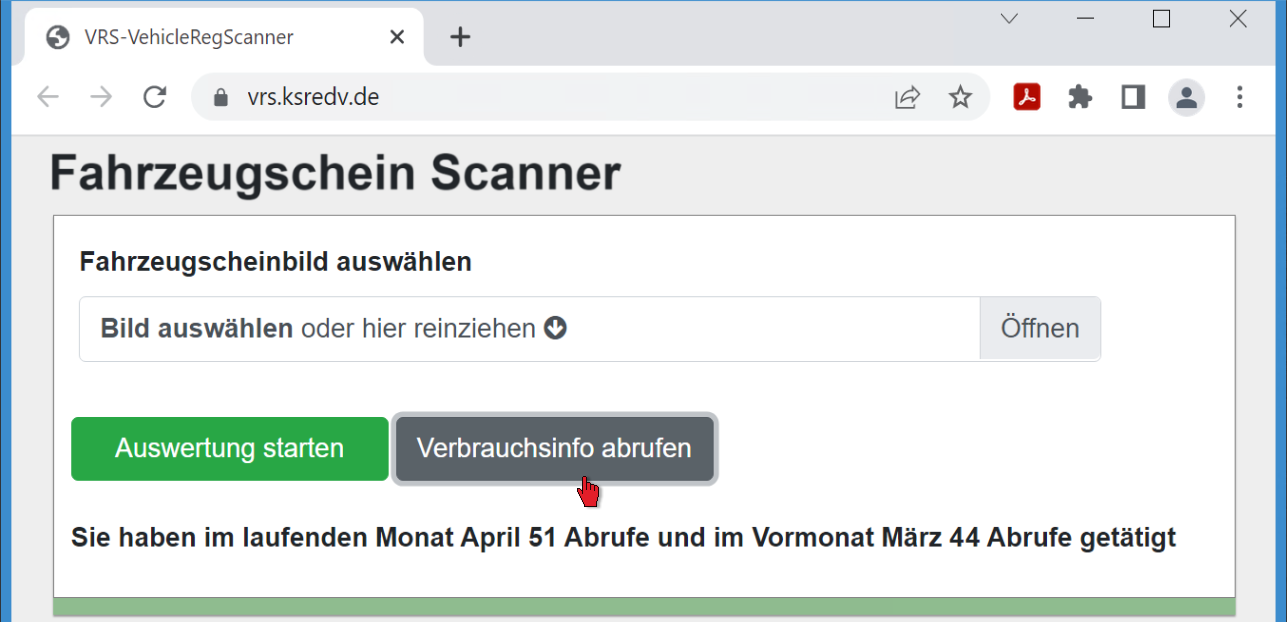
Öffnen Sie in VCS den Fahrzeugschein-Scanner und klicken Sie auf “Verbrauchsinfo abrufen”.
Hier wird angezeigt, wie oft Sie den Scanner im laufenden Monat und im Vormonat genutzt haben.
Hinweis: Die Abrechnung erfolgt pro Abfrage.
Fahrzeugschein Scanner im Mobile Worker MOW öffnen
Im Mobile Worker MOW können Sie einen Fahrzeugschein einscannen und mit diesen Daten einen neuen Auftrag erstellen oder diese mit einem bestehenden Auftrag verknüpfen.
Lesen Sie hierzu den Artikel “Fahrzeugschein-Scan mit MOW”, wenn Sie den Scanner aus MOW heraus öffnen möchten.
Fahrzeugschein Scanner im Auftragsmanager AMG / EAS öffnen
Im Erfassungsassistenten EAS des Auftragsmanagers AMG können Sie einen Fahrzeugschein einscannen. Sie können entscheiden, ob Sie einen neuen Auftrag anlegen oder die Daten mit einem vorhandenen Auftrag verknüpfen.
Lesen Sie hierzu den Artikel “Fahrzeugschein-Scan mit AMG / EAS”, wenn Sie den Scanner aus EAS heraus öffnen möchten.